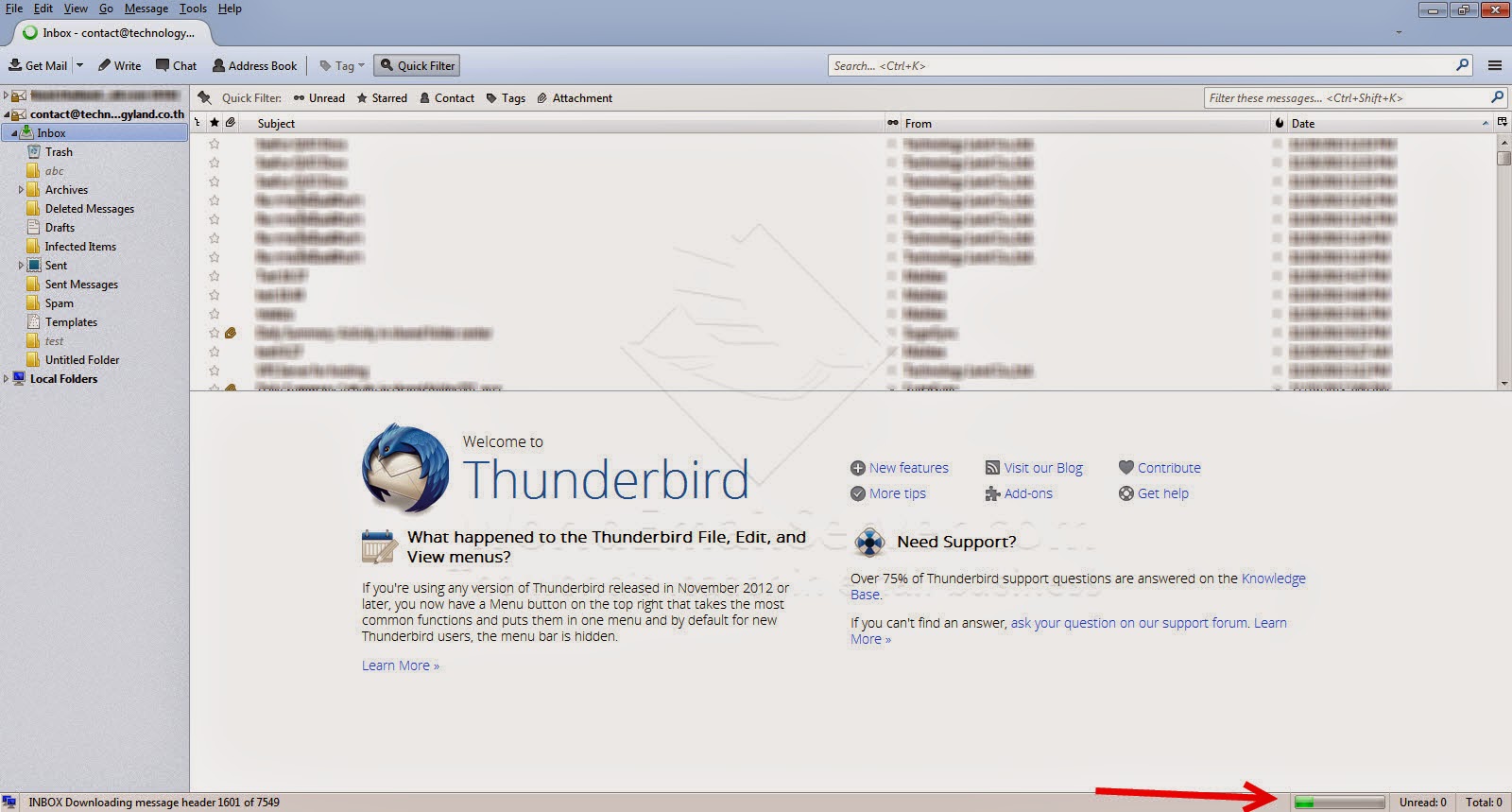4 องค์ประกอบหลักในการสร้างอีเมล์@ชื่อบริษัท
1. Domain Name
โดเมนเนม ถือว่าเป็นหัวใจหลักในการสร้าง Email Hosting/server สำหรับบริษัทฯ เพราะเมื่อผู้ให้บริการทำการติดตั้งระบบอีเมล์ไปเรียบร้อยแล้ว นั่นหมายถึงเราจะต้องใช้ชื่อโดเมนเนมตัวนี้ในการติดต่อลูกค้าตลอดไป กรณีที่มีการเปลี่ยนแปลงชื่อโดเมนเนมก็จะทำให้เกิดความยุ่งยากในการแจ้งผู้อื่นให้ทราบว่าชื่ออีเมล์เรามีการเปลี่ยนแปลงไป และการตั้งค่าทางเทคนิคทุกอย่างก็ต้องเปลี่ยนแปลงไปด้วยดังนั้นก่อนติดตั้งระบบอีเมล์ ควรตรวจสอบให้แน่ใจ และมั่นใจว่าเราจะใช้ชื่อโดเมนเนมนี้จริง ๆ แล้ว
เราอาจจะศึกษาวิธีการตั้งชื่อโดเมนเนมแบบมืออาชีพก่อนที่จะแจ้งผู้ให้บริการทราบ
เมื่อทำการจดโดเมนเนมแล้ว ก็ต้องทำการชี้ค่า DNS Server ว่าจะให้ระบบอีเมล์เชื่อมต่อกับ IP Server ใดบ้าง มีตัวใดเป็น Server หลัก และตัวใด เป็น Backup Server
2. Server หลัก
Mail server เป็นฮาร์ดแวร์สำคัญที่ทำหน้าที่เป็น Server ที่เก็บข้อความอีเมล์ของเรา โดยการตั้งค่าให้อีเมล์ถูกส่งมายัง Server ตัวใดนั้น จะขึ้นอยู่กับการตั้งค่าของ MX, Cname ซึ่งเป็นสิ่งสำคัญมากว่า ถ้าค่านี้ถูกชี้ไปผิดที่ ระบบอีเมล์จะมีการตั้งค่าอย่างไม่สมบูรณ์และจะทำให้การรับส่งผิดปกติได้ เช่น ได้รับบ้าง ไม่ได้บ้าง, เปิดเว็บเมล์ไม่ได้, ใช้งานบนโปรแกรม MS Outlook ไม่ได้ เป็นต้น3. Server สำรอง
Server สำรอง หรือเรียกอีกอย่างว่า Backup Server เป็น Server ที่ทางผู้ให้บริการสำรองข้อมูลเก็บไว้ให้ ซึ่งรูปแบบการทำงานของแต่ละผู้ให้บริการ จะไม่เหมือนกัน เช่น ทุกวัน (Daily), ทุกสัปดาห์ (Weekly), ทุกเดือน (Monthy)
กรณีที่ผู้ให้บริการไม่ได้ทำการ Backup ไว้ให้ เราก็สามารถ Backup ผ่านโปรแกรม Client ได้ด้วยตนเองเช่น MS Outlook, Thunderbird เพียงเท่านี้ก็จะช่วยลดความกังวลของ User ลงได้ และทำให้เราสบายใจมากขึ้นว่าอีเมล์เราไม่หายแน่นอน
4. ผู้ให้บริการอีเมล์โฮสติ้ง
ในการสร้างอีเมล์@ชื่อบริษัท ด้วยตนเอง ถือเป็นเรื่องที่ยาก และมีความเสี่ยงพอสมควร โดยเฉพาะผู้ที่ไม่มีความรู้เชิงเทคนิคเรื่อง Mail Server จึงควรค้นหาผู้ให้บริการอีเมล์โฮสติ้งที่ตรงกับความต้องการ และตรงตามการใช้งานของ Users ด้วย และต้องแน่ใจว่าผู้ให้บริการดังกล่าวมีบริการที่ตอบโจทย์การใช้งานของเราแล้วจริง ๆ และควรไว้วางใจผู้ให้บริการเจ้า เมื่อถึงคราวที่ต้องบริการหลังการขายข้อดีเด่น ๆ ของการให้ผู้ให้บริการดูแลระบบ Email คือ เราไม่ต้องเสียเวลามา Maintainance หรือ Monitor Server ใด ๆ ซึ่งทางผู้ให้บริการจะเป็นผู้รักษาการณ์แทนอยู่แล้ว อย่างน้อย ๆ หากเกิดปัญหา Server ล่ม แน่นอนว่าคนที่เดือดร้อนไม่ใช่มีเราเพียงคนเดียว แต่รวมถึงผู้ที่ใช้ Mail Server ตัวเดียวกับเราด้วย ที่สำคัญสามารถบริการเราได้ตลอด 24 ชม. เมื่อเกิดเหตุ Server ล่ม ยังสามารถแจ้งปัญหากับเราได้ว่าเกิดอะไรขึ้น
บทความที่เกี่ยวข้อง
วิธี Backup Email ลงเครื่องตัวเอง ที่ง่ายที่สุด ที่คุณทำได้เอง !
วิธี Restore อีเมล์ด้วยไฟล์ *.pst (Inbox, Sent item, Contacts, etc.)